Apigee Hybrid richiede un progetto Google Cloud, che puoi creare dopo aver creato un account Google Cloud.
Questa sezione descrive come creare un nuovo progetto Google Cloud. Se vuoi utilizzare un progetto Google Cloud esistente (di cui sei proprietario) con l'approccio ibrido, vai al passaggio 3: abilita le API.
Per creare un nuovo progetto Google Cloud:
- Apri la console Google Cloud e accedi con l'account che hai creato nel passaggio 1: creazione di un account Google Cloud.
Fai clic sul selettore dei progetti Seleziona un progetto:
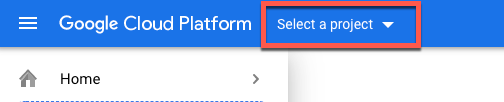
Viene visualizzata la finestra di dialogo del selettore di progetti:
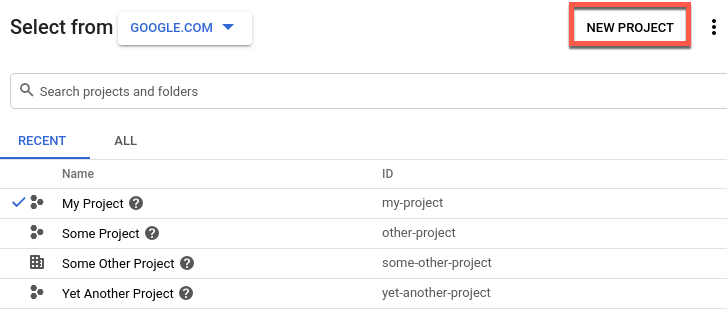
Fai clic su Nuovo progetto.
Viene visualizzata la visualizzazione Nuovo progetto.
Inserisci un nome intuitivo per il progetto nel campo Nome progetto. Il nome del progetto può contenere solo lettere, numeri, virgolette singole, trattini, spazi o punti esclamativi.
Google Cloud genera un ID progetto corrispondente sotto il campo Nome progetto, come mostrato nell'esempio seguente.
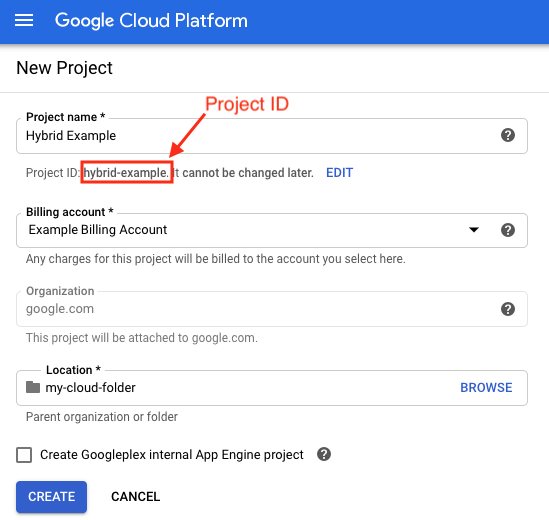
Puoi modificare l'ID progetto generato facendo clic su Modifica, ma l'ID progetto deve essere univoco. L'ID progetto può contenere lettere minuscole, cifre o trattini e deve iniziare con una lettera minuscola.
Prendi nota dell'ID progetto. Lo utilizzerai più avanti in questa procedura di configurazione.
- Nel campo Account di fatturazione, seleziona l'account di fatturazione Google Cloud da utilizzare per pagare il tuo progetto. Se non hai ancora un account di fatturazione Google Cloud, consulta quanto segue:
- Per aggiungere un nuovo account di fatturazione: pagina di fatturazione della console Cloud
- Per informazioni sugli account di fatturazione Google Cloud: Crea, modifica o chiudi l'account di fatturazione Cloud
- Nel campo Posizione, seleziona una cartella per il progetto. Le cartelle sono un elemento facoltativo della struttura ad albero delle risorse del progetto Google Cloud.
Fai clic su Crea.
Google Cloud crea il nuovo progetto.

